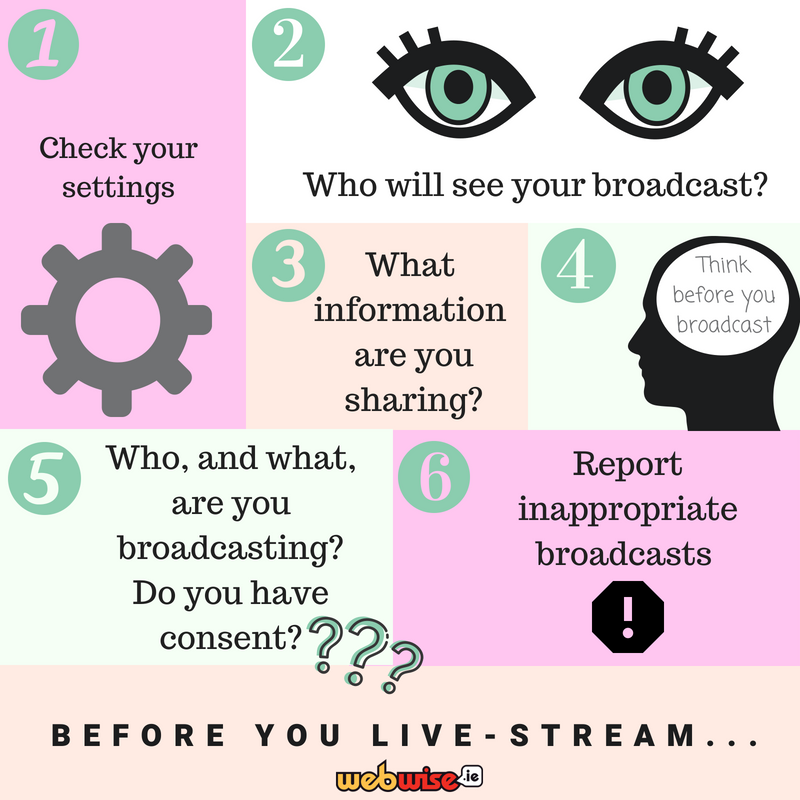Ak si nie ste istí, kde nájdete svoj Aplikácie balíka Microsoft Office vo Windows skúste vyskúšať tieto jednoduché kroky pre Windows 10, 8 alebo 7 :
Ako nájsť aplikácie balíka Office v systéme Windows 10
Metóda 1: Kliknite Štart a zadajte názov požadovanej aplikácie, napr. Word alebo Excel. Vyhľadávanie sa otvorí automaticky pri písaní. Vo výsledkoch vyhľadávania aplikáciu spustíte kliknutím.

Metóda 2: Kliknite Štart a potom vyberte Všetky aplikácie . V prípade balíka Office 2016 posuňte zoznam nadol na názov aplikácie balíka Office, napríklad Excel. V prípade balíka Office 2013 posuňte zobrazenie nadol na ikonu Microsoft Office 2013 a jednotlivé aplikácie budú tu.
ako nainštalovať zvukové výstupné zariadenie pre laptop hp

TIP: Ak chcete aplikácie balíka Office otvoriť rýchlejšie, pripnite ich na úvodnú obrazovku alebo na panel úloh na pracovnej ploche. Pravým tlačidlom myši kliknite na názov každej aplikácie a vyberte jeden z nich Pripnúť na začiatok alebo Pripnúť na hlavný panel .

Ako nájsť aplikácie balíka Office v systéme Windows 8
Metóda 1: Na Štart obrazovke zadajte názov požadovanej aplikácie, napr. Word alebo Excel. Vyhľadávanie sa otvorí automaticky pri písaní. Vo výsledkoch vyhľadávania aplikáciu spustíte kliknutím.

ktorá funkcia programu Excel sa používa na rozdelenie údajového poľa do samostatných stĺpcov?
Poznámka: Vyhľadaním balíka Office nenájdete aplikácie balíka Office, takže každú aplikáciu vyhľadajte osobitne podľa názvu.
Ako nájdem svoju IP adresu
Metóda 2: Prejdite prstom nahor alebo kliknite na šípku v dolnej časti obrazovky Štart Na obrazovke sa zobrazí zoznam všetkých vašich aplikácií.

Možno budete musieť rolovať doľava alebo doprava, aby ste videli skupinu Microsoft Office.
TIPY: Ak chcete aplikácie balíka Office otvoriť rýchlejšie, pripnite ich na úvodnú obrazovku alebo na panel úloh na pracovnej ploche. Pravým tlačidlom myši kliknite na názov každej aplikácie a vyberte jeden z nich Pripnúť na začiatok alebo Pripnúť na hlavný panel . Môžete tiež použiť totorýchlo pripnúť aplikácie na hlavný panel. Stačí kliknúť na odkaz na riešenie problémov, kliknúť na Otvorené a postupujte podľa pokynov v nástroji na riešenie problémov.

Ako pripnúť spustenie kancelárskych aplikácií v systéme Windows 7
Metóda 1: Kliknite Štart . V Vyhľadajte programy a súbory do poľa zadajte názov požadovanej aplikácie, napr. Word alebo Excel. Vo výsledkoch vyhľadávania aplikáciu spustíte kliknutím.

Metóda 2: Kliknite Štart a potom vyberte Všetky programy zoznam všetkých vašich aplikácií.
aktualizátor softvéru avast uviazol na príprave

Možno budete musieť rolovať nadol, aby ste videli skupinu Microsoft Office.

čo znamená server dns nenájdený
TIP: Ak chcete aplikácie balíka Office otvoriť rýchlejšie, pripnite ich do ponuky Štart alebo na panel úloh na pracovnej ploche. Pravým tlačidlom myši kliknite na názov každej aplikácie a vyberte jeden z nich Pripnúť do ponuky Štart alebo Pripnúť na hlavný panel . Prečítajte si nášho sprievodcu o tom, ako na to vyhľadajte aplikácie v systéme Windows 10 .
Ak hľadáte softvérovú spoločnosť, ktorej môžete dôverovať pre jej integritu a čestné obchodné praktiky, nehľadajte nič iné ako . Sme Microsoft Certified Partner a BBB Accredited Business, ktorej záleží na tom, aby sme zákazníkom priniesli spoľahlivé a uspokojivé skúsenosti so softvérovými produktmi, ktoré potrebujú. Budeme s vami pred, počas a po všetkých predajoch.
Toto je naša 360-stupňová záruka zachovania softvéru. Tak na čo čakáš? Zavolajte nám ešte dnes na číslo +1 877 315 1713 alebo pošlite e-mail na adresu sales@softwarekeep.com. Môžete nás tiež kontaktovať prostredníctvom živého chatu.